【iPhone】全角スペースを素早く入力する便利な方法3選
更新日:2019年08月06日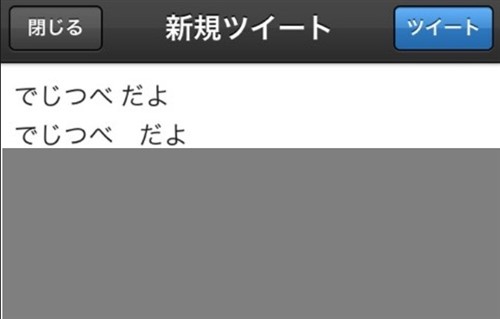
iPhoneを使っていると、全角スペースの入力を求められる場面に出くわす場合がたまにあります。
パソコンだと簡単に全角スペースは打てますが、スマホでそんな操作はあまりしないので入力方法が分からない人は意外と多いです。
そんなiPhoneですが、どうすれば全角スペースを入力できるのでしょうか?
ここでは、全角スペースを素早く入力する非常に便利な方法3選について紹介していきます。
スポンサーリンク
コピペを使って全角スペースを入力する方法
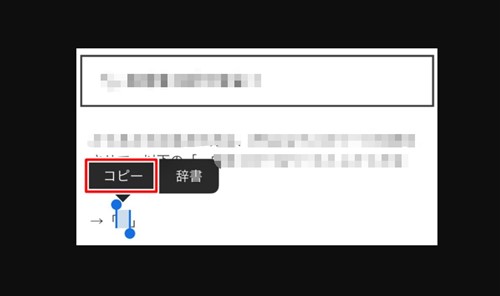
iPhoneに全角スペースを入力するシステムが組み込まれていないので、ユーザーは別の方法で入力しなければなりません。
一番簡単なのが、「全角スペースをコピペして利用する」という方法です。
「 」
iPhoneのブラウザで、このページを起動して上記の「」内をコピペしてください。
コピペするには、「」を選択して、「コピー」をタップします。
そして全角スペースを使いたい場所に移動して、「ペースト」を選びます。
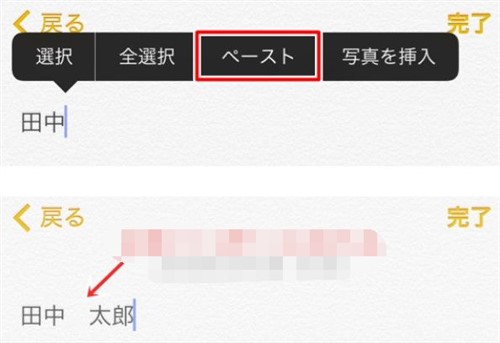
これで、全角スペースをその場所に入力することができました。
もしPCを持っているなら、全角スペースをiPhoneにメールで送って、そこからコピペも可能です。
また、PCでは打てるが、iPhoneでは入力できない記号も、同様の手順で行えるので覚えておきましょう。
スポンサーリンク
ユーザー辞書に全角スペースを登録する方法
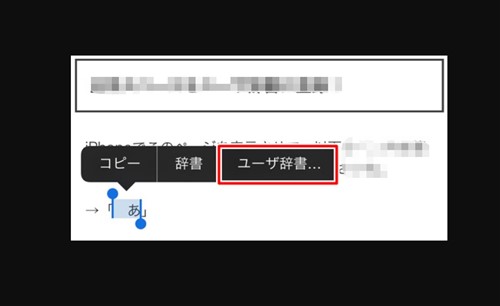
iPhoneに搭載されている「ユーザー辞書」に、全角スペースを登録することが可能です。
この方法を使えば、いちいち全角スペースをコピペする必要はありません。
とても簡単に辞書登録できるので、以下からその方法を紹介していきます。
まずは、iPhoneのブラウザでこのページを表示してください。
「 あ」
上記を選択して、「ユーザー辞書」をタップします。
辞書の登録画面に移動するので、「よみ」のところを自分が分かりやすいものを入れてください。
その後、画面右上にある「保存」を選択します。

これで、iPhoneに備わっている辞書への登録が完了しました。
試しにメモ帳を開いて、自分が登録したよみを入れてみてください。
候補に「 あ」が表示されるので、それを選択し、最後に「あ」を削除しましょう。
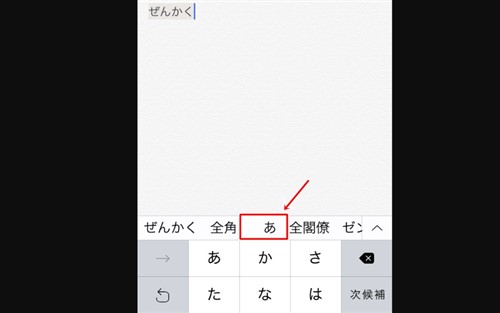
これで、全角スペースだけが残ります。
一度辞書登録してしまえば、呼び出すのはとても簡単なのでオススメです。
スポンサーリンク
半角スペースを全角に変換する方法

iPhoneで全角スペースを入力する方法として、「半角スペースを全角に変換する」というものがあります。
まずはiPhoneのメモ帳を開いて、「 あ」と入力してください。
※「あ」のとなりには、半角スペースを入れます。
その後、「 あ」を長押しして選択した状態にしましょう。
すると、仮想キーボードの上に変換候補が出るので、そちらを選択。
「 あ」(全角スペース+あ)と変換されたものが、メモ帳に表示されます。
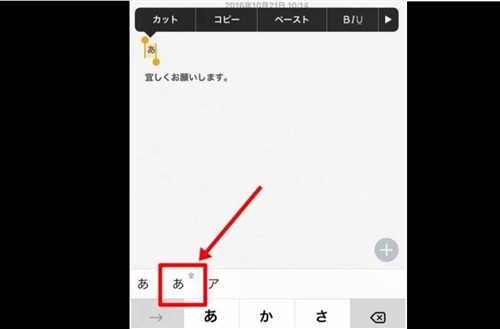
「あ」を消せば、全角スペースだけが残ります。
辞書登録などの手間がかからないので、一時的に全角スペースを使いたいだけならこの方法がオススメです。
まとめ
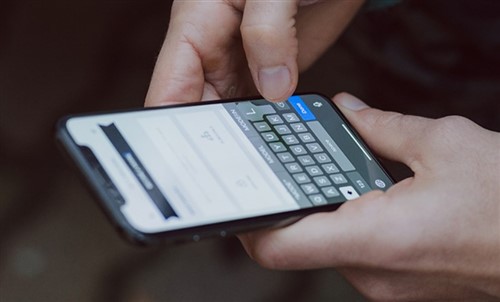
iPhoneには、全角スペースを一発で入力する機能は搭載されていないことが分かりました。
全角スペースを入れたいなら、代替えとなる方法を利用する必要がありますが、どれも難しいものではありません。
慣れてしまえばすぐにできるので、全角スペースを使う機会があるならぜひ参考にしてみてください!






























